深度win10- 绿色安全免费的win10系统下载站
自助下单地址(拼多多砍价,ks/qq/dy赞等业务):点我进入
一个光盘只刻录一个可启动的Linux系统,不仅浪费,同时也是不必要的。通过一个简单的脚本,我们可以将自己需要的可启动的Linux系统全部刻录在一张光盘上或者写入闪存盘,创建自己的多重启动盘。
通过可启动Linux,我们可以在电脑系统出现故障的时候启动电脑,排除系统故障。我们也可以使用它们启动电脑,进行一些日常的简单工作,或者运行我们需要的Linux工具。不过,我们需要的系统可能并不只一个,而它们通常都比较小,一个系统占用一张光盘实在是浪费linux系统下怎么制作u盘启动盘,所以我们有必要想办法解决这一问题。
基本知识
首先,我们需要确定一下准备使用哪一种光盘作为介质,一般来说DVD容量较大,可以存储更多的系统和工具,通常是比较合适的选择。其次,我们需要准备好自己需要的系统和工具,例如在电脑出现紧急情况下,可以帮助自己启动电脑进行修复的可启动Linux系统和Linux工具。
至于创建多重启动盘的工具,我们将在下面为大家介绍,它非常简单,不过,在开始之前,我们可以先到该工具的网站()检查一下它是否支持我们需要的可启动Linux系统,并且注意记下自己需要的系统后面的ISO文件名称,接下来将我们需要的这些系统的ISO文件都按照指定的名称命名备用。

步骤
1、安装虚拟系统软件
首先,我们需要安装一个虚拟系统软件,以便安装Linux系统运行需要的工具。我们可以选择免费的虚拟系统软件Oracle VM VirtualBox(),将其下载安装好备用。
2、创建虚拟电脑
接下来,我们需要32位版本的Linux系统Ubuntu,我们可以直接从ubuntu.com网站上下载该系统的ISO安装文件,然后在VirtualBox单击“新建”按钮,在“名称”输入框中键入自定义的虚拟系统名称,例如“Multi-Boot”,在“类型”下拉菜单中选择“Linux”linux系统下怎么制作u盘启动盘,从下方的“版本”下拉菜单中选择“Ubuntu(32位)”,并单击“下一步”。
3、设置虚拟电脑
根据电脑内存的大小,分配适当大小的内存给虚拟电脑,单击“下一步”进入硬盘驱动器的选项,选择“现在创建虚拟硬盘”,然后单击“创建”按钮并键入“Multi-Boot”作为文件夹名称,指定虚拟硬盘的容量并按照安装向导的提示操作创建虚拟硬盘,完成虚拟电脑的设置。
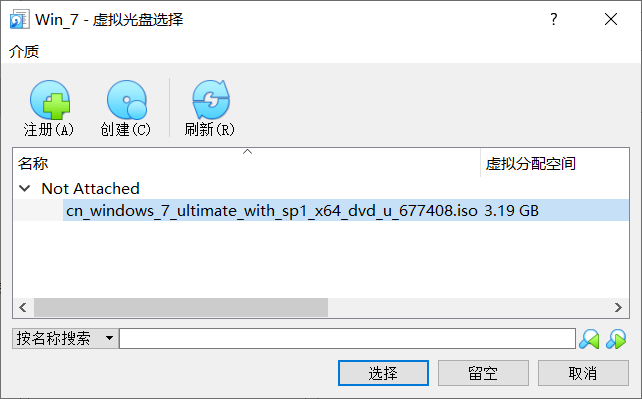
4、加载ISO文件
在VirtualBox中右击刚创建的虚拟电脑,选择“设置”,在打开的对话框中选择“存储”,单击右侧“控制器:IDE”下的光盘图标,从右侧“属性”下拉菜单中选择“第一IDE控制器主通道”,选中下方的“演示(Live)光盘”。接下来,单击配备的光盘图标,选择“选择一个虚拟光盘”,浏览并查找32位版本Ubuntu的ISO安装文件,选中ISO文件,单击“打开”,并单击“确定”关闭对话框。
5、安装Ubuntu
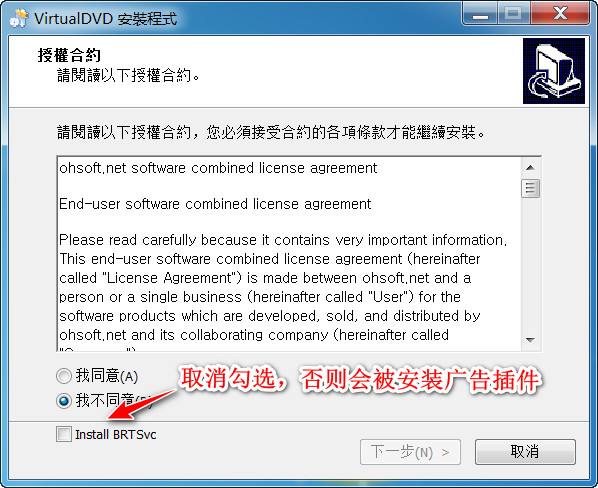
在VirtualBox中选择刚创建的虚拟电脑,单击“启动”启动虚拟电脑,Ubuntu安装程序将自动加载,按照安装向导的提示安装Ubuntu。安装完成后关闭虚拟电脑,清除步骤4中的操作,恢复原来的光盘驱动器设置,取消“演示(Live)光盘”选项。
6、下载MultiCD脚本
重新启动虚拟电脑,从“”下载我们需要的MultiCD脚本,下载完成后双击文件,解压缩提取文件。
7、准备的文件

复制希望刻录到光盘中的各系统的ISO文件到脚本文件夹,注意在不同语言版本的系统中,下载文件所在的路径有一定的差异,我们可以打开一个终端窗口,通过“cd”命令进入文件夹,通过“ls”命令列出当前文件夹的文件,以便确定路径是否正确。
8、制作多重启动盘
现在,在终端窗口中进入脚本文件夹,输入命令“chmod+xmulticd.sh”和“sudo./multicd.sh”,接下来,输入安装Ubuntu时定义的管理员密码。脚本将开始创建多重启动光盘,完成后的文件将被存储在脚本文件夹中,命名为“multicd.iso”,接下来,我们可以将它刻录到光盘或者写入到闪存盘后使用。
-------------------------------------------------------------
【CHIP新电脑】(公众号:CHIPMAG):严谨和新锐并重,用科学的观点记录技术创新与产品演进。每天与你一起分享最热门的行业新闻,最酷炫的新品速递,最热辣的产品点评和最好玩的应用技巧。
更多精彩:win10系统修复www.zhwin10.com2022-03-03 /
系统之家WINDOWS 10 X64完美专业版 2022.03
2022-03-03 /
2022-02-28 /
2022-02-28 /
2022-02-23 /
2022-02-23 /
2022-02-23 /
2022-02-23 /
2022-02-17 /
 明基ms506投影机性能描述 钻石卡盟(钻石卡盟总站)-2023-03-28
明基ms506投影机性能描述 钻石卡盟(钻石卡盟总站)-2023-03-28
 qq空间业务自助平台-空间业务自助平台下单便宜2023-03-28
qq空间业务自助平台-空间业务自助平台下单便宜2023-03-28
 惠普显卡驱动安装失败 刷qq永久会员最便宜的网站(免费刷永久超级会员的网站)2023-03-28
惠普显卡驱动安装失败 刷qq永久会员最便宜的网站(免费刷永久超级会员的网站)2023-03-28
 gtx750不插外接电源能不能用 免费qq名片赞网站-名片赞在线刷免费2023-03-28
gtx750不插外接电源能不能用 免费qq名片赞网站-名片赞在线刷免费2023-03-28
 惠普显卡驱动安装失败 快手播放量自助下单网站-快手赞免费刷2023-03-28
惠普显卡驱动安装失败 快手播放量自助下单网站-快手赞免费刷2023-03-28
 小户型储物空间不够怎么办 快手刷双击软件免费-快手免费刷双击50个2023-03-28
小户型储物空间不够怎么办 快手刷双击软件免费-快手免费刷双击50个2023-03-28
 外媒曝光:三星 Galaxy S21 系列将有绿色版本2021-01-19
外媒曝光:三星 Galaxy S21 系列将有绿色版本2021-01-19
 三星制定保守的 Galaxy S21 5G 出货量目标:2600 万部,跟 S20 系列相同2021-01-26
三星制定保守的 Galaxy S21 5G 出货量目标:2600 万部,跟 S20 系列相同2021-01-26
 荣获科学技术奖,腾讯携手合作伙伴助力移动互联网数字娱乐产业创新2021-01-21
荣获科学技术奖,腾讯携手合作伙伴助力移动互联网数字娱乐产业创新2021-01-21
 Intel暗示首款桌面独显DG2今年发布:高性能没跑了2021-01-19
Intel暗示首款桌面独显DG2今年发布:高性能没跑了2021-01-19
 基于安卓 11:国行三星 Galaxy Note 20 系列推送 One UI 32021-01-28
基于安卓 11:国行三星 Galaxy Note 20 系列推送 One UI 32021-01-28
 荣耀 V40 通过 3C 认证,支持 66W 快充2020-12-19
荣耀 V40 通过 3C 认证,支持 66W 快充2020-12-19
 OPPO Find X3 Pro 官方宣传图、相机参数曝光:搭载 25 倍变焦微距镜头2021-02-03
OPPO Find X3 Pro 官方宣传图、相机参数曝光:搭载 25 倍变焦微距镜头2021-02-03
 不止 V40,荣耀商城测试网页源代码曝光:5 款新品有望集中发布2021-01-08
不止 V40,荣耀商城测试网页源代码曝光:5 款新品有望集中发布2021-01-08
 京东推出京造 NVMe 固态硬盘:1TB 预约价 699 元起2021-01-29
京东推出京造 NVMe 固态硬盘:1TB 预约价 699 元起2021-01-29
 彭博社记者 Mark Gurman:苹果 2021 款 iPad Pro A14X 处理器性能比肩 M12021-03-01
彭博社记者 Mark Gurman:苹果 2021 款 iPad Pro A14X 处理器性能比肩 M12021-03-01